Google Docs te ofrece una variedad de funciones que enriquecen y hacen más eficiente tu experiencia documental. Una clave para este flujo de trabajo mejorado son los complementos de Google, que te ayudan a optimizar la gestión de documentos. En esta guía, aprenderás cómo utilizar los complementos de manera efectiva para expandir tu aplicación de Google Docs y aumentar tu productividad.
Aspectos clave
Los complementos de Google son herramientas de terceros que añaden funcionalidades adicionales a Google Docs. Te permiten, entre otras cosas, traducir documentos, crear tareas y gestionar notas. La configuración de estos complementos es sencilla y ofrece muchas opciones para optimizar tu flujo de trabajo.
Guía paso a paso
1. Acceso a los complementos de Google
Para utilizar los complementos en Google Docs, primero debes obtener el acceso adecuado. Encuentras los complementos en la parte superior de la barra de menú, justo antes de la página de Ayuda. Haz clic en "Complementos" y descubre las diferentes opciones disponibles.
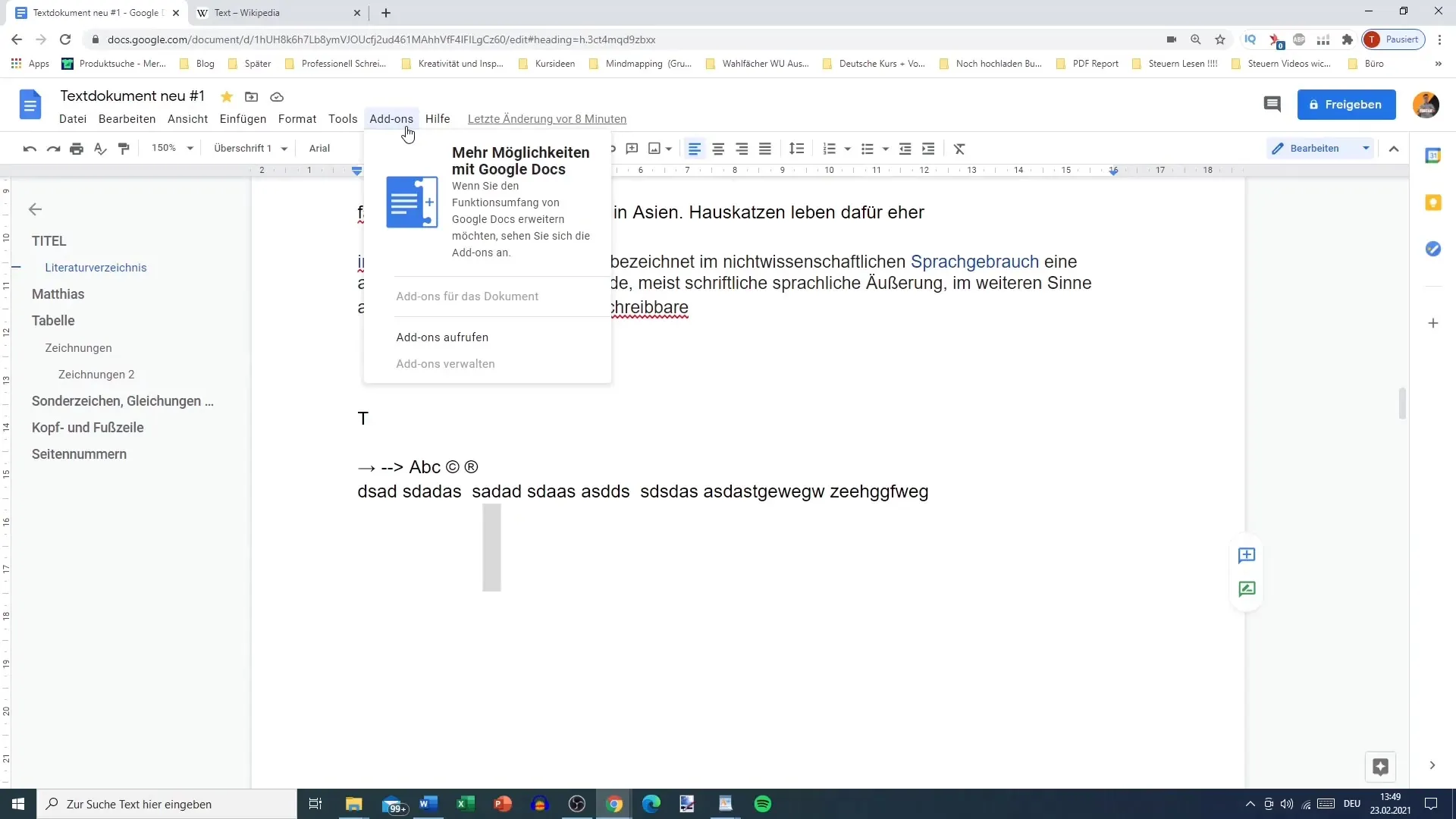
2. Selección e instalación de un complemento
En la biblioteca de complementos, puedes buscar varios servicios que desees integrar en Google Docs. Opciones populares son, por ejemplo, Lucidchart o Adobe Creative Cloud, que pueden ayudarte a hacer tus documentos más efectivos. Haz clic en el complemento deseado y sigue las instrucciones para instalarlo.
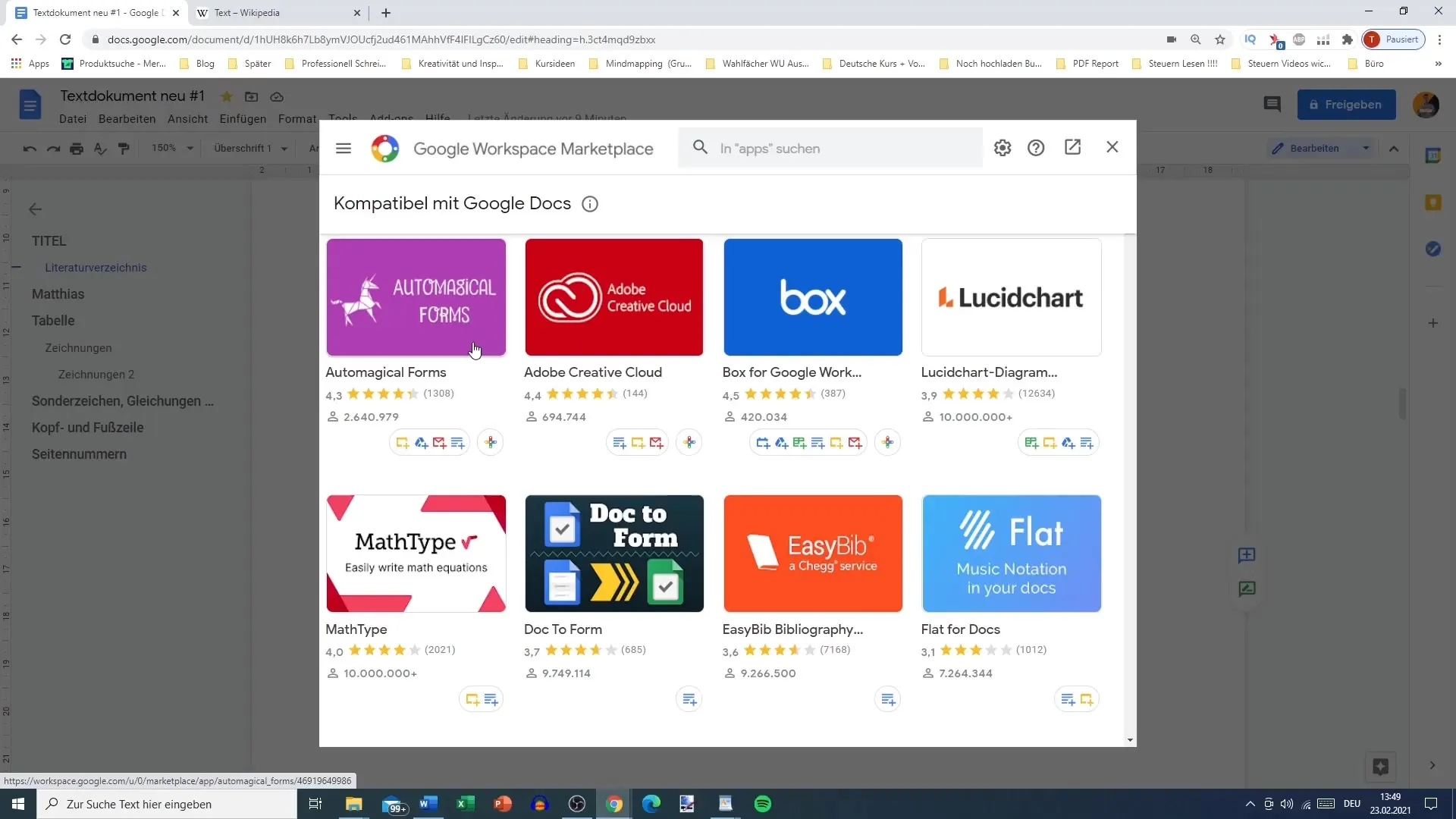
3. Uso de herramientas de traducción
Otro complemento útil es Docs Paragraph Translate, que te ayuda a traducir textos fácilmente a otros idiomas. En comparación con la opción de traducción integrada de Google, a menudo ofrece traducciones más precisas y de mayor calidad. Simplemente busca el complemento en la biblioteca, instálalo y úsalo para traducir textos.
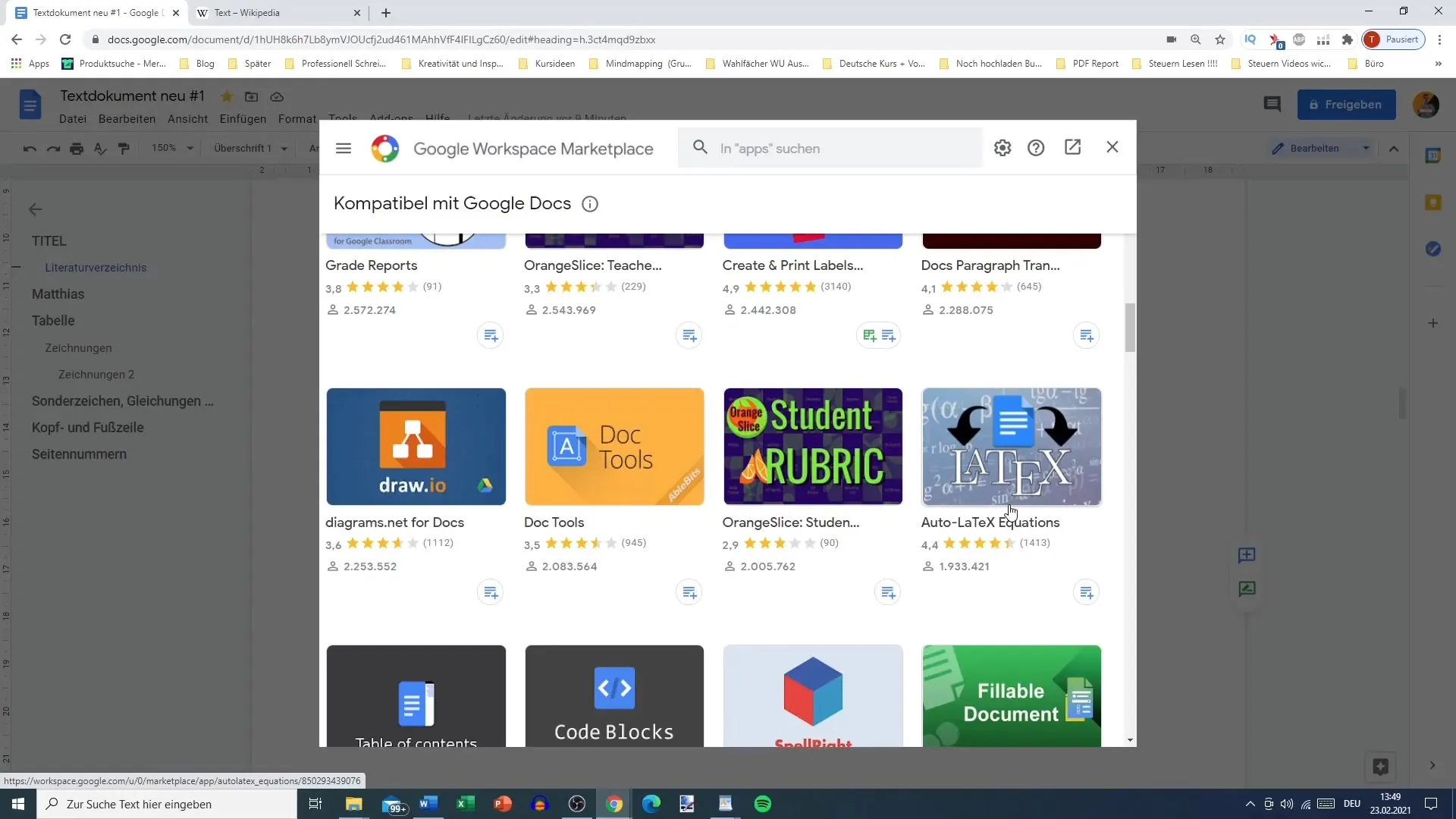
4. Diversión con emoticonos
Si estás buscando formas de animar tus textos, puedes usar complementos como Smileys o Funext. Estos complementos te ofrecen una colección de emoticonos y divertidas fuentes de texto que puedes utilizar en tus documentos. Instala el complemento deseado para hacer creativos tus textos.
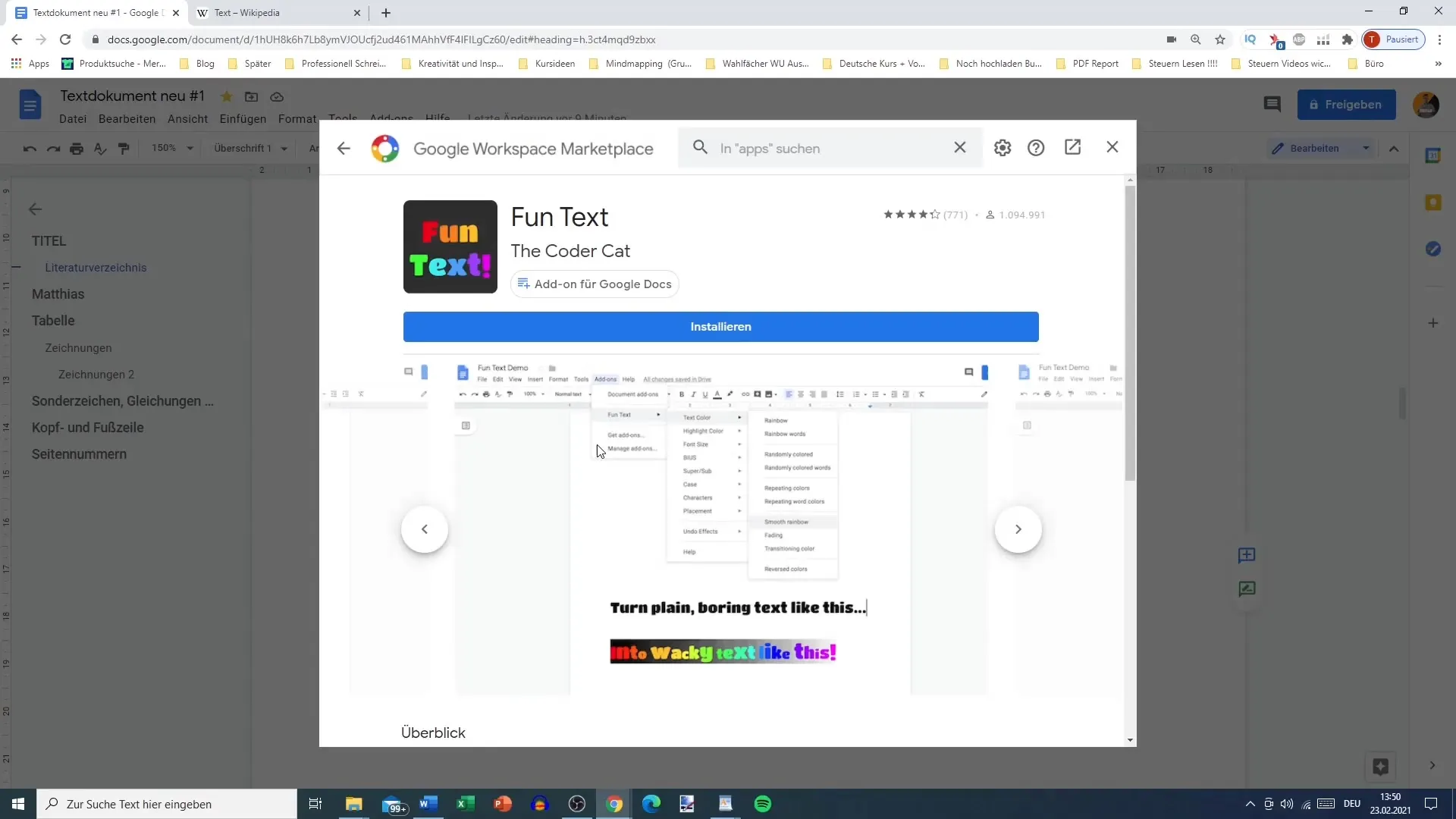
5. Integración del Calendario de Google
Un complemento extremadamente práctico es la integración del Calendario de Google. Con esta herramienta, puedes ver tus citas y entradas de calendario directamente en Google Docs. Esto te ayuda a sincronizar mejor tus documentos con tu gestión del tiempo. Simplemente elige la fecha y mira qué entradas tienes para ese día.
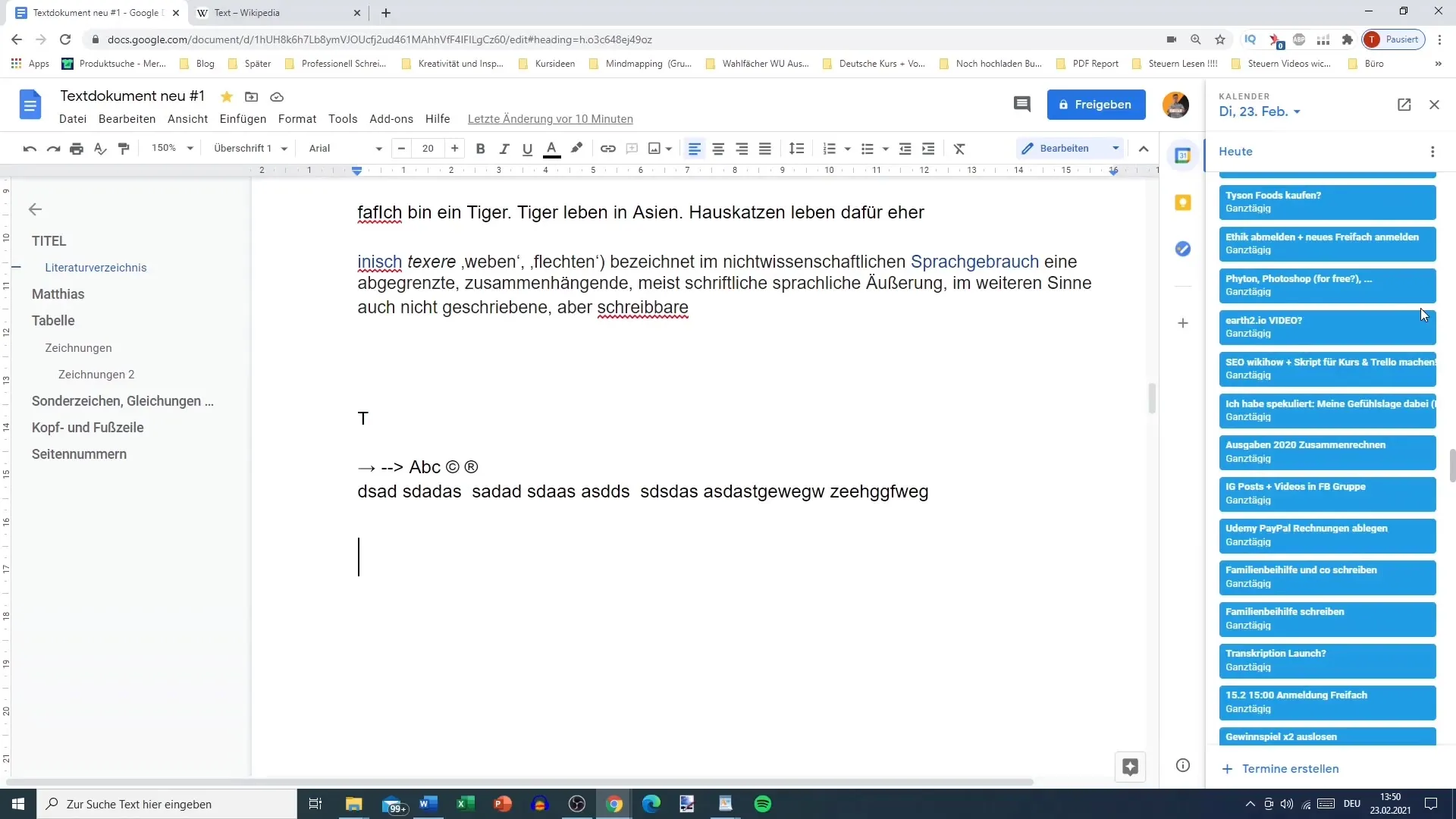
6. Uso de Notas de Google
Con Google Notas, puedes hacer recordatorios importantes y notas que puedes integrar directamente en tus Google Docs. Por ejemplo, puedes crear una lista de compras y fijarla en tu documento. Añadir, eliminar o archivar notas es fácil, lo que te proporciona una visión estructurada.
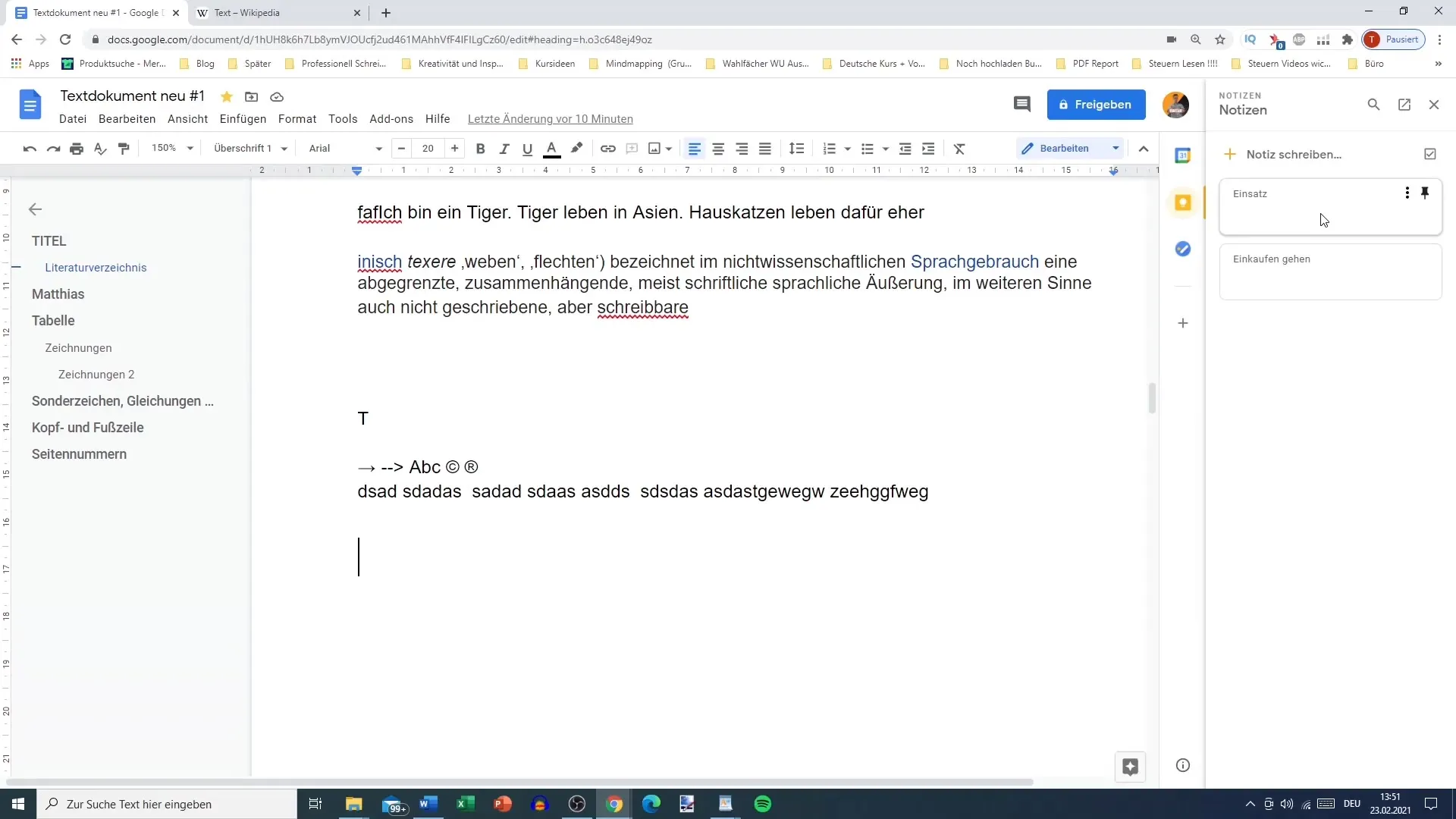
7. Gestión de tareas con Google Tasks
Google Tasks es otro complemento que te ayuda a organizar tus tareas. Puedes añadir nuevas tareas y dividirlas en categorías. Establece plazos y recordatorios para aumentar tu productividad y no olvidar nada.
8. Descubrimiento de más complementos
Además de los complementos mencionados, hay numerosas opciones adicionales en la biblioteca de complementos de Google. Aquí puedes buscar herramientas específicas que se ajusten a tus necesidades individuales en el trabajo diario. Haz clic en "Más complementos" para explorar las diferentes categorías.
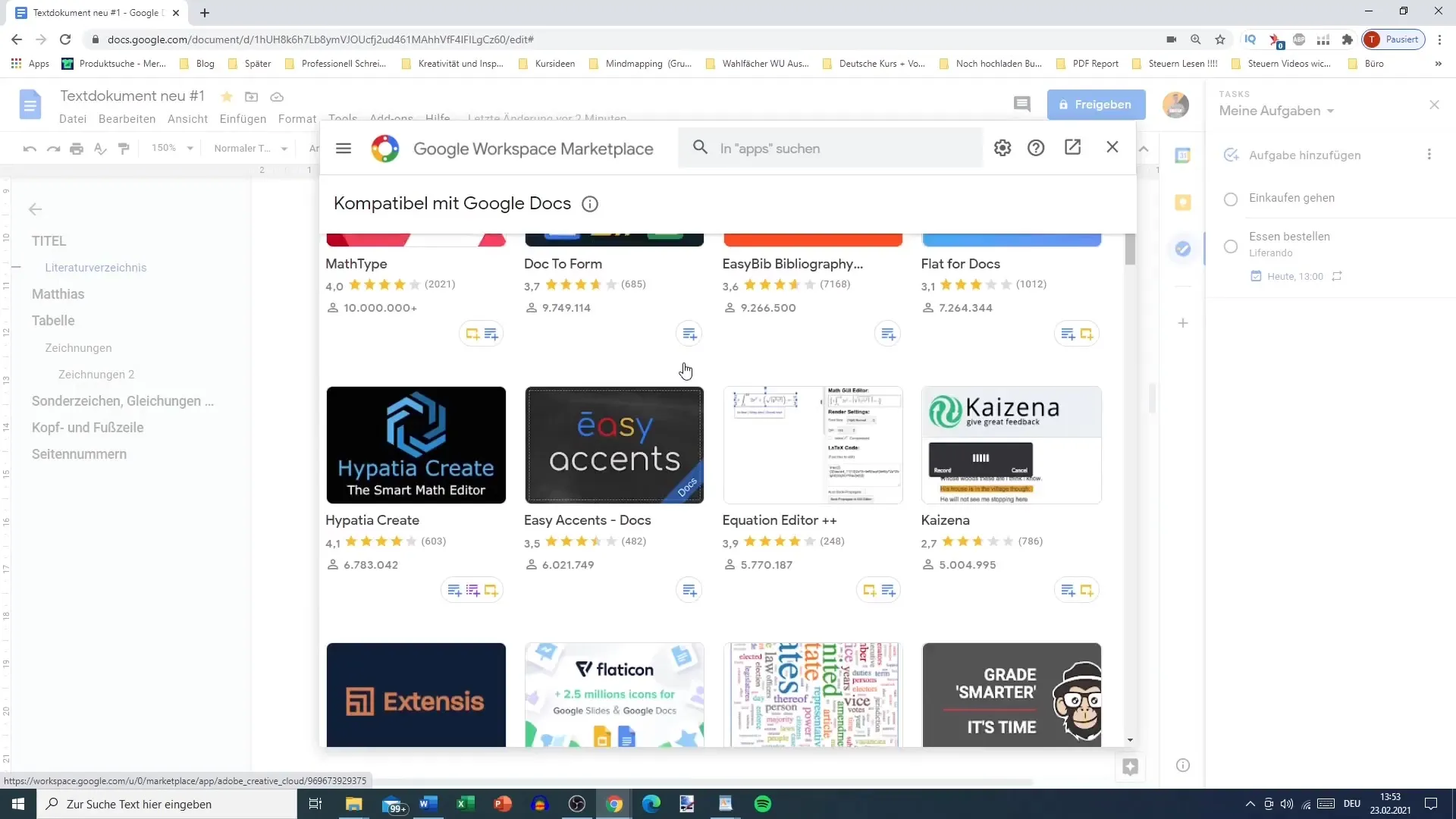
Resumen
Google Docs ofrece diversas posibilidades con sus complementos para mejorar tus documentos y optimizar tu flujo de trabajo. Al integrar herramientas útiles como servicios de traducción, notas y gestión de tareas, puedes aumentar significativamente tu productividad. Utiliza los complementos para adaptar tu experiencia documental a tus necesidades.
Preguntas frecuentes
¿Qué son los complementos de Google?Los complementos de Google son herramientas de terceros que se pueden integrar en Google Docs para ofrecer funciones adicionales.
¿Cómo instalo un complemento de Google?Ve a "Complementos" en la barra de menú, selecciona "Obtener complementos" y busca la herramienta deseada para luego instalarla.
¿Puedo desinstalar complementos?Sí, puedes eliminar los complementos instalados en cualquier momento a través del menú "Administrar complementos".
¿Son todos los complementos de Google gratuitos?No todos los complementos son gratuitos; algunos ofrecen funciones premium.
¿Cómo encuentro complementos útiles para mi vida laboral?Puedes buscar en la biblioteca de complementos por categorías o funciones específicas que se ajusten a tus necesidades.


